
Como transferir dados do Android para o iPhone 16 em 5 soluções fáceis

À medida que o iPhone 16 entra no mercado, muitos usuários Android podem estar se perguntando: “Você consegue transferir dados do Android para o iPhone 16?” A resposta é sim! O iPhone 16 apresenta vários novos recursos, como um chip A18 avançado, uma impressionante tela ProMotion, um novo sistema de câmera, uma bateria mais longa e segurança aprimorada, tornando-o uma escolha popular para usuários que estão mudando do Android . Neste artigo, abordaremos vários métodos para ajudá-lo a aprender como transferir dados do Android para o iPhone 16, usando Move to iOS , serviços em nuvem e outras ferramentas práticas.
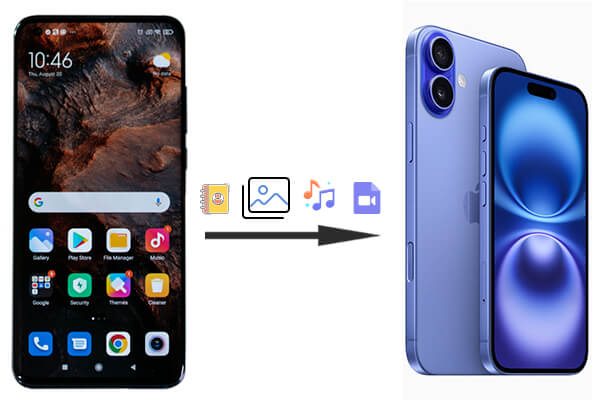
Como faço para transferir do Android para o iPhone 16? Uma das maneiras mais fáceis de fazer isso é usando Coolmuster Mobile Transfer . É uma ferramenta de transmissão de dados abrangente, fácil de usar e eficiente. Este software de transferência telefônica permite transferir arquivos entre telefones sem sobrescrever dados.
O que Coolmuster Mobile Transfer pode fazer por você?
Aqui está um exemplo de como transferir dados do Samsung para o iPhone :
01 Baixe e instale este software Android para iPhone em seu computador.
02 Conecte seu telefone Samsung e iPhone 16 ao computador usando cabos USB. Permita a depuração USB em seu telefone Samsung e toque em “Confiar” em seu iPhone 16.

03 Uma vez conectado, certifique-se de que o iPhone 16 esteja definido como destino e Samsung como fonte. Caso contrário, clique em "Flip" para trocá-los.

04 Agora marque os tipos de dados que deseja transferir. Após a seleção, clique em “Iniciar cópia” e aguarde a conclusão do processo.

Guia de vídeo
O aplicativo oficial Move to iOS da Apple é uma escolha popular para usuários que estão migrando para o iPhone pela primeira vez. Este aplicativo permite que você transfira seus dados sem fio durante o processo de configuração do iPhone. É essencial usar esta ferramenta ao configurar seu novo iPhone 16 com o assistente de configuração iOS para mover dados do recurso Android . A seguir estão as etapas para transferir dados do Android para o iPhone:
Passo 1. Em seu telefone Android , baixe e instale o aplicativo Move to iOS .
Passo 2. Ligue o seu iPhone 16 e inicie o processo de configuração.
Passo 3. Ao chegar na tela “Aplicativos e Dados”, selecione “Mover Dados do Android ”.
Passo 4. Abra o aplicativo Move to iOS em seu Android e siga as instruções na tela.
Passo 5. Digite o código exibido no seu iPhone 16.

Passo 6. Selecione os tipos de dados que deseja transferir e inicie o processo.
Tipos de dados suportados: contatos, mensagens, calendários, conta Google, rolo da câmera, WhatsApp, acessibilidade, configurações
Nota: Se você configurou seu iPhone 16 antes de transferir dados, você precisa excluir o conteúdo do iPhone para continuar usando este método.
Serviços em nuvem como o Google Drive oferecem uma maneira conveniente de transferir dados entre dispositivos, independentemente de seus sistemas operacionais. Ao enviar dados para a nuvem, você pode acessá-los e transferi-los facilmente para o seu iPhone. No entanto, o espaço livre destes serviços de armazenamento em nuvem é limitado. Por exemplo, o Google Drive oferece 15 GB de espaço gratuito e você precisará pagar se exceder esse valor.
Como mover dados do Android para o iPhone 16 com o Google Drive?
Passo 1. No seu dispositivo Android , abra o Google Drive, clique no ícone “+” e selecione “Upload” para fazer backup dos dados do Android no Google Drive.

Passo 2. Assim que o backup for concluído, faça login na mesma conta do Google no seu iPhone 16.
Passo 3. Baixe os arquivos necessários (fotos, documentos, etc.) diretamente do Google Drive para o seu iPhone.
Tipos de dados suportados: fotos, vídeos, documentos
Usar um computador é uma forma tradicional de transferir dados do Android para o iPhone 16. Embora esse método exija mais trabalho manual, ele oferece maior controle sobre quais arquivos você transfere. Aqui está como trabalhar:
Passo 1. Conecte seu telefone Android ao computador via USB.

Passo 2. Copie os arquivos que deseja transferir do seu dispositivo Android para o computador.
Passo 3. Conecte seu iPhone 16 e abra o iTunes (ou Finder no macOS Catalina e posterior).
Passo 4. Arraste e solte ou copie os arquivos para o seu iPhone 16.
Tipos de dados suportados: fotos, vídeos, músicas
SHAREit é um aplicativo popular de compartilhamento de arquivos que permite aos usuários transferir dados entre dispositivos sem a necessidade de cabos, Wi-Fi ou dados móveis. Ele também suporta iOS e Android .
Como faço para transferir do Android para o iPhone 16 com SHAREit?
Passo 1. Baixe e instale o aplicativo SHAREit no Android e no iPhone 16.
Passo 2. Execute o aplicativo nos dois dispositivos e conecte-os por Wi-Fi.
Passo 3. Selecione os arquivos que deseja transferir do seu telefone Android .
Passo 4. Toque em “Enviar” no seu Android e em “Receber” no seu iPhone 16. Em seguida, aguarde a conclusão da transferência.

Tipos de dados suportados: fotos, vídeos, músicas, documentos
Existem 5 métodos eficazes para transferir dados do Android para o iPhone 16, dependendo das suas necessidades e preferências. Coolmuster Mobile Transfer oferece uma solução abrangente, enquanto Move to iOS é uma opção simples durante a configuração. Se você já usa serviços em nuvem como o Google Drive ou prefere transferência sem fio via SHAREit, há muitas opções. Escolha aquele que melhor se adapta à sua situação para tornar a mudança o mais simples possível. Claro, levando tudo em consideração, recomendamos Coolmuster Mobile Transfer , porque é fácil de operar, eficiente na transmissão e possui vários modos.
Artigos relacionados:
Como transferir fotos do Android para o iPhone 16 de 7 maneiras testadas e comprovadas
Como transferir mensagens para o novo iPhone 16 do Android /iPhone?
Como mover dados do Android para o iPhone após a configuração em 8 métodos comprovados?
Como corrigir o problema de travamento de dados na transferência do iPhone sem esforço

 Transferência de telefone para telefone
Transferência de telefone para telefone
 Como transferir dados do Android para o iPhone 16 em 5 soluções fáceis
Como transferir dados do Android para o iPhone 16 em 5 soluções fáceis





